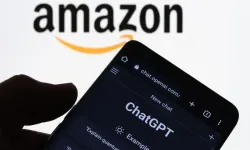Bu problemine karşılaşmasının temel sebebi tek tıklama yapılmasıdır. Tek tıklama yapıldığı takdirde cihazın algısında değişiklikler meydana gelebilir. Dolayısıyla ile algılama şekillerinde ortaya çıkan problemlerin giderilmesi gerekir. Bazı zamanlarda cihazı çift tıklamayı algılayabilir ve bu durum yazılım kaynaklıdır. Eğer yazılım kaynaklı problemler ile karşılaşıyoruz. Tepki cihaz arasındaki bağlantının tamamen kaldırılması ve ardından yeniden bağlantı yapılması tavsiye edilir.
USB Portunu Değiştirmek
Cihazın bağlı olduğu USB portu hasarlı olabilir. Burada karşılaşılan problemler toplama sorunlarına sebep olabilmektedir. Farklı bir USB portuna bağlama yapıldığında aynı problemle karşılaşılıyor ise sorunun sebebi USB portu değildir. Ancak USB portu değiştirildiğinde sorun ortadan kalkıyor ise bir önceki USB portunun onarılması gerekir.
USB portunda meydana gelen sorunlar iyileştirildiğinde kullanıcılar sorunsuz bir şekilde cihazlarını kullanabilir. USB portu değişikliği yapmak bazen sadece sorunlardan kaynaklanmaz. Burada kir ya da toz birikmesi de mouse’nin tam performans çalışmasını önleyebilmektedir.
Mouse Hızını Değiştirmek
Bazı zamanlarda farenin kullanım hızı değiştirildiği takdirde tıklama problemleri giderilebilmektedir. Kullanıcılar alışık olmadıkları hızlar ile karşılaştıkları takdirde çift tıklama problemiyle karşılaşabilirler. Dolayısıyla ile hızı kendilerine entegre etmeleri ve kendi kullanım alışkanlıklarına uygun olarak cihazlarını kullanmaları daha başarılı sonuçlara ulaşmalarını sağlar. Mouse hızını değiştirmek isteyenler mouse ya da fare ayarlarını bulmalıdır. Mouse hızını ayarlamak için takip edilmesi gereken yollar şu şekildedir:
- Denetim masası açılır.
- Donanım ve ses menüsüne girilir.
- Fare (İngilizce kullananlar için mouse) sekmesine basılır.
- Mouse hızı, hassasiyetler menüsünden ayarlanır.
- Ayar onaylanır.
- Mouse Temizliği Yapmak
Fare üzerinde biriken kir ya da içerisine etki eden kir gibi faktörlerden dolayı çift tıklama sorunu görülebilir. Çift tıklama sorunu giderebilmek için temizlik yapılması gerekir. Temizlik yaparken mutlaka cihazı doğru şekilde temizlemek ve suya maruz bırakmamak önerilir. Kirk problemiyle karşılaşan kişiler, özellikle cihazı belirli alanlarında biriken tozdan dolayı cihazlarını kullanamaz. Bu durum tıklama problemlerine sebep olur. Temizlik yapıldıktan sonra ise mevcut problemlerin yaşanma olasılığı son derece azdır. Eğer problem kirlilik ya da tozdan dolayı görülüyor ise sık ve düzenli aralıklar ile temizlik yapılmalıdır.
Fiziksel Sorunları İncelemek
Düğmelerin doğru şekilde çalışıp çalışmadığına emin olmak gerekir. Çift tıklama problemi bazen donanım sebebi değil, fiziksel sorunlardan kaynaklanan bir sorun. Dolayısıyla aşınma, hasar, görme ya da darbe alma gibi faktörlerden dolayı problemler ile karşılaşılabilmektedir. Bu sorunların giderilebilmesi adına cihazın değiştirilmesi ya da fiziksel sorunların profesyoneller tarafından onarılması tavsiye edilir.
Mouse Sürücüsünü Temizlemek
Mouse’de meydana gelen problemler, çift tıklama sorununa sebep olabilmektedir. Sürücüde karşılaşılan problemlerin giderilebilmesi ve güncelleme yapılabilmesi adına aygıt yöneticisi kullanılmalıdır. Aygıt yöneticisi ekranında yer alan fare ve diğer işaretleme aygıtları başlığı tercih edildiğinde sürücü güncellenebilir. Sürücü güncel olmadığı zamanlarda temizlik yapılması gerekir. Özellikle güvenlik ihlaliyle karşılaşılırsa öncelikle temizlik işlemi yapılmalı ve ardından güncelleme gerçekleştirilmelidir.
Mouse Ayarlarını Kontrol Etmek
Mouse ayarları kontrol edilerek problem çözülebilmektedir. Problemi çözmek isteyen kişiler ayarlarını değiştirebilmek ve kontrol edebilmek adına denetim masasını kullanmalıdır. Denetim masası tercih edildiğinde burada yer alan ayarlar sorunun sürdürülebilir şekilde çözülmesini sağlar. Mouse ayarlarını kontrol etmek isteyenlerin takip etmesi gereken aşamalar şunlardır:
- Denetim masası açılır.
- Donanım ve ses ayarları açılır.
- Fare seçeneği işaretlenir.
- Çift tıklama hızı düzenlenir.